Giống như bất kỳ thiết bị nào khác, máy ảnh phải được cập nhật firmware mới nhất (phần mềm tích hợp kiểm soát các chức năng của máy ảnh). Một firmware cập nhật cho phép bạn truy cập vào các bản sửa lỗi mới nhất và đôi khi là những tính năng mới.
Về vấn đề này, gần đây, Nikon đã phát hành một firmware mới cho máy ảnh không gương lật dòng Z của mình. Cùng với một số bản sửa lỗi, công ty này đã tích hợp tính năng Eye-Detection Auto Focus (Lấy nét tự động nhận diện mắt).
Để có được tính năng này trên máy ảnh Nikon, bạn sẽ cần nâng cấp firmware. Và đây là cách làm điều đó - đặc biệt dành cho các model máy ảnh Z6/Z7 của Nikon.
Nâng cấp firmware máy ảnh Nikon
1. Đi đến Nikon Download Center.
2. Tìm kiếm tài liệu cho sản phẩm cụ thể thông qua "Search by Product Name" hoặc "Search by Product Category".
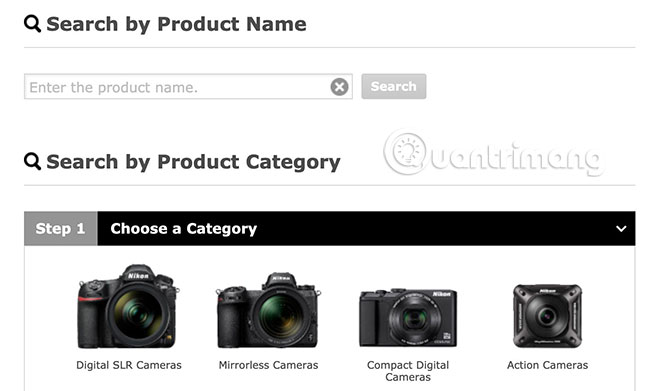
3. Nhấp vào tab Firmware nơi bạn sẽ tìm thấy bản phát hành firmware mới nhất và chọn "View download page".
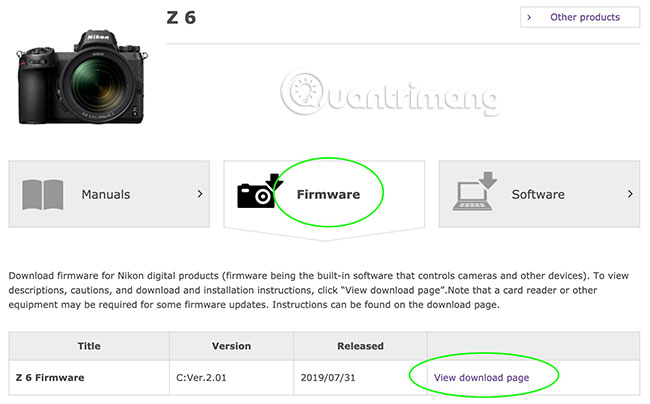
Lưu ý: Bạn chỉ cần cập nhật cho máy ảnh, nếu phiên bản firmware trên đó thấp hơn phiên bản được hiển thị trên trang web của Nikon. Bạn có thể kiểm tra phiên bản firmware hiện tại của máy ảnh bằng cách vào Menu > Setup Menu > Firmware version.
4. Chọn hệ điều hành, nhấn vào Agree trong End User License Agreement và nhấp vào "Download".
5. Nhấp đúp chuột vào file cài đặt đã tải xuống và tìm .bin trong thư mục.
Lưu ý: Đối với người dùng Nikon Z, file đã tải xuống có tên "F-Z6-V201M.dmg" (macOS) hoặc "F-Z6-V201W.exe" (PC) và file firmware .bin sẽ được đặt bên trong thư mục.
6. Đẩy thẻ nhớ ra khỏi máy ảnh và kết nối nó với máy tính thông qua đầu đọc thẻ.
7. Bây giờ sao chép file .bin từ máy tính vào thư mục root trong thẻ nhớ. Đẩy thẻ ra và sau đó đặt lại vào máy ảnh.
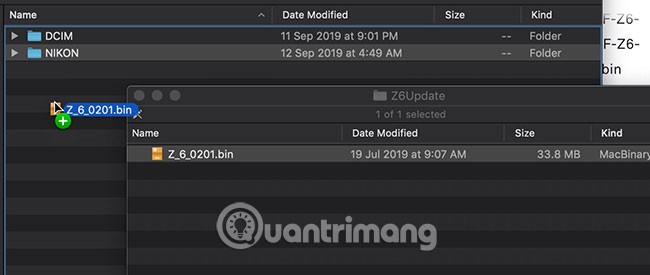
8. Trong máy ảnh, nhấp vào Menu, điều hướng đến Setup Menu > Firmware version và nhấp OK để bắt đầu quá trình cập nhật firmware.
9. Xóa file firmware khỏi thẻ sau khi cập nhật hoàn tất.
10. Để đảm bảo rằng phiên bản firmware đã được cập nhật, hãy điều hướng quay lại Menu > Setup Menu > Firmware version.
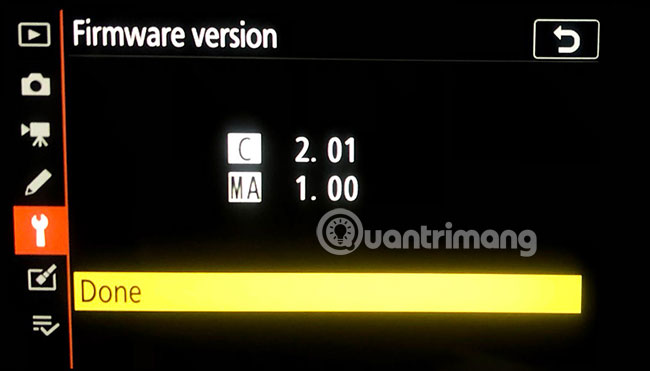
 Công nghệ
Công nghệ  AI
AI  Windows
Windows  iPhone
iPhone  Android
Android  Học IT
Học IT  Download
Download  Tiện ích
Tiện ích  Khoa học
Khoa học  Game
Game  Làng CN
Làng CN  Ứng dụng
Ứng dụng 


















 Linux
Linux  Đồng hồ thông minh
Đồng hồ thông minh  macOS
macOS  Chụp ảnh - Quay phim
Chụp ảnh - Quay phim  Thủ thuật SEO
Thủ thuật SEO  Phần cứng
Phần cứng  Kiến thức cơ bản
Kiến thức cơ bản  Lập trình
Lập trình  Dịch vụ công trực tuyến
Dịch vụ công trực tuyến  Dịch vụ nhà mạng
Dịch vụ nhà mạng  Quiz công nghệ
Quiz công nghệ  Microsoft Word 2016
Microsoft Word 2016  Microsoft Word 2013
Microsoft Word 2013  Microsoft Word 2007
Microsoft Word 2007  Microsoft Excel 2019
Microsoft Excel 2019  Microsoft Excel 2016
Microsoft Excel 2016  Microsoft PowerPoint 2019
Microsoft PowerPoint 2019  Google Sheets
Google Sheets  Học Photoshop
Học Photoshop  Lập trình Scratch
Lập trình Scratch  Bootstrap
Bootstrap  Năng suất
Năng suất  Game - Trò chơi
Game - Trò chơi  Hệ thống
Hệ thống  Thiết kế & Đồ họa
Thiết kế & Đồ họa  Internet
Internet  Bảo mật, Antivirus
Bảo mật, Antivirus  Doanh nghiệp
Doanh nghiệp  Ảnh & Video
Ảnh & Video  Giải trí & Âm nhạc
Giải trí & Âm nhạc  Mạng xã hội
Mạng xã hội  Lập trình
Lập trình  Giáo dục - Học tập
Giáo dục - Học tập  Lối sống
Lối sống  Tài chính & Mua sắm
Tài chính & Mua sắm  AI Trí tuệ nhân tạo
AI Trí tuệ nhân tạo  ChatGPT
ChatGPT  Gemini
Gemini  Điện máy
Điện máy  Tivi
Tivi  Tủ lạnh
Tủ lạnh  Điều hòa
Điều hòa  Máy giặt
Máy giặt  Cuộc sống
Cuộc sống  TOP
TOP  Kỹ năng
Kỹ năng  Món ngon mỗi ngày
Món ngon mỗi ngày  Nuôi dạy con
Nuôi dạy con  Mẹo vặt
Mẹo vặt  Phim ảnh, Truyện
Phim ảnh, Truyện  Làm đẹp
Làm đẹp  DIY - Handmade
DIY - Handmade  Du lịch
Du lịch  Quà tặng
Quà tặng  Giải trí
Giải trí  Là gì?
Là gì?  Nhà đẹp
Nhà đẹp  Giáng sinh - Noel
Giáng sinh - Noel  Hướng dẫn
Hướng dẫn  Ô tô, Xe máy
Ô tô, Xe máy  Tấn công mạng
Tấn công mạng  Chuyện công nghệ
Chuyện công nghệ  Công nghệ mới
Công nghệ mới  Trí tuệ Thiên tài
Trí tuệ Thiên tài